Converter outros formato
- 1. Converter formato para dispositivos+
-
- 1.2 Transmitir um Vídeo para Android
- 1.3 corrigir nenhum som no iPhone Video Issue
- 1.4 Usar o recebimento de email no iPhone
- 1.5 Redimensionar imagem no iPhone e iPad
- 1.6 Aplicativos iOS para gravação de tela
- 1.7 Gravar vídeos do YouTube no iPhone
- 1.8 Converter formato de vídeo não suportado para iPhone
- 1.9 Aplicativos para gravar áudio no iPhone
- 1.10 Coisas sobre ProRes
- 1.12 Top software de Edição GoPro
- 1.13 Precisa saber sobre a GoPro 1080P
- 1.15 Compartilhar vídeos e fotos da GoPro no Instagram
- 1.16 Transmitir ao vivo do GoPro para YouTube
- 1.17 Dicas sobre o GoPro Quick Capture
- 1.18 Dicas para o tempo de gravação da GoPro
- 1.19 softwares de estabilização de vídeo
- 1.20 Corrigir vídeos instáveis da GoPro
- 1.22 Converter vídeo em GIF para WhatsApp
- 2. Converter formato para o site+
- 3. Dicas de Converter formato popular+
-
- 3.1 converter Vídeo em Texto
- 3.2 Converter WAV para o MIDI
- 3.3 5 Conversores de MOD
- 3.4 Converter vídeos em MIDI
- 3.5 Converter SWF
- 3.6 converter o formato AC3
- 3.7 Converter QuickTime MOV para MP4
- 3.8 Reproduzir Arquivos M4V
- 3.9 converter vídeos em HD 1080p
- 3.10 Converter IFO para MP4
- 3.12 Top Conversor SWF
- 3.13 Converter 2D para 3D MP4
- 3.14 Converter MOV para MP4
- 3.15 Converter MPG para MP4
- 3.17 Qual é a diferença entre 4K e 1080p
- 3.18 Converter MIDI para WAV
- 3.19 Converter vídeos do YouTube para WMA
- 3.20 Converter 3GPP para outros formatos
- 3.21 Qual é a diferença entre 4K e 1080p
- 3.22 Como converter arquivos
- 3.23 Editar o / no Premiere Pro
- 4.Converter para Imagem+
-
- 4.1 Conversores de Raw para JPEG
- 4.2 Cconverter imagens HD online
- 4.3 Conversores de Imagens Grátis Online
- 4.4 Converter imagens em JPEG sem perdas
- 4.5 Cconverter imagens HD online
- 4.6 conversores de tamanho de imagem
- 4.7 Converter vídeo em foto ao vivo
- 4.9 Cconverter imagens HD online
- 4.10 Métodos para combinar GIFs
WLMP, um acrônimo para Windows Live Movie Project, é um tipo de arquivo associado ao programa Windows Movie Maker da Microsoft no Windows 7 e Vista. WLMP não é um arquivo de vídeo válido, mas um arquivo de projeto usado para salvar transições de filmes, músicas, efeitos de vídeo, bem como links para fotos digitais ou videoclipes, se as pessoas criarem vídeos no Windows Live Movie Maker.
Como o WLMP é um arquivo de projeto e não um vídeo real, você não poderá reproduzir arquivos com essa extensão em seus reprodutores de mídia regulares. Se você deseja assistir ao conteúdo de um arquivo WLMP em seu computador ou abri-lo em seu celular, primeiro você terá que converter o WLMP para um formato que possa ser reconhecido pela maioria dos reprodutores e dispositivos. Aqui, vamos nos concentrar em 2 maneiras eficazes de converter o formato WLMP para WMV.
- Parte 1. Converta WLMP para WMV com o Wondershare UniConverter (originalmente Wondershare Video Converter Ultimate)
- Parte 2. Converter WLMP em WMV com o Windows Movie Maker
- Parte 3. Wondershare UniConverter (originalmente Wondershare Video Converter Ultimate) vs. Windows Movie Maker
Parte 1. Converta WLMP para WMV com o Wondershare UniConverter (originalmente Wondershare Video Converter Ultimate).
Para obter os melhores resultados ao converter WLMP em WMV, recomendamos que você use uma ferramenta de conversão profissional como o Wondershare UniConverter (originalmente Wondershare Video Converter Ultimate). Esse poderoso aplicativo não tem limitações na conversão de arquivos WMLP, e ainda permite que você edite o vídeo usando suas funções de edição de vídeo. Você pode alterar os efeitos visuais, adicionar marcas d'água, cortar, redimensionar e muito mais. Além do mais, o conversor Wondershare de WLMP para WMV é lindamente projetado com uma interface elegante e fácil de usar, e sua funcionalidade de arrastar e soltar permite que até o usuário mais inexperiente converta seus arquivos de mídia com facilidade.
 Wondershare UniConverter (originalmente Wondershare Video Converter Ultimate).
Wondershare UniConverter (originalmente Wondershare Video Converter Ultimate).
Sua caixa de ferramentas de vídeo completa

- Converta WLMP para WMV até 30X mais rápido do que qualquer outro conversor convencional, sem qualquer perda de qualidade de imagem ou som
- Converta até mais de 1000 formatos de áudio/vídeo
- Suporte para formatos específicos de dispositivo para dispositivos Apple e Microsoft, Android, Blackberry, câmeras digitais, consoles de jogos e muito mais
- O leitor embutido suporta a reprodução de todos os formatos populares
- Recursos poderosos de edição de vídeo, como ajustar, cortar, girar, adicionar legendas e efeitos, etc.
- Baixe/grave vídeos de mais de 10.000 sites de compartilhamento de vídeo em qualquer formato
- Transmita seus vídeos do Windows ou Mac para outros dispositivos, incluindo Google Chromecast, Roku ou Amazon Fire
- A caixa de ferramentas versátil combina metadados de vídeo fixos, criador de GIFs, elenco de vídeo para TV, conversor de RV e gravador de tela
- Sistemas Suportados: Windows 10/8/7/XP/Vista, Para macOS 10.11 ou posterior
Supondo que você já tenha baixado e instalado o Wondershare UniConverter (originalmente Wondershare Video Converter Ultimate) do site oficial ou do botão para baixar acima, agora consulte as etapas simples abaixo para aprender como converter o WLMP em WMV com eficácia.
Nota: certifique-se de baixar a versão correta de acordo com o sistema do seu computador. As versões do Windows e do Mac funcionam quase da mesma forma e o tutorial a seguir usa a versão do Windows como exemplo.
Passo 1 Adicione seu arquivo WLMP.
Inicie o conversor do Wondershare de WLMP para WMV para importar seus arquivos WLMP clicando no ![]() botão no canto superior esquerdo. Você também pode arrastar e soltar os arquivos diretamente na interface de seu dispositivo de armazenamento ou pasta de vídeos.
botão no canto superior esquerdo. Você também pode arrastar e soltar os arquivos diretamente na interface de seu dispositivo de armazenamento ou pasta de vídeos.

Dicas: O Wondershare UniConverter (originalmente Wondershare Video Converter Ultimate) suporta conversão múltipla, ou seja, você pode adicionar mais de um arquivo WLMP para conversão de uma vez.
Passo 2 Defina WMV como o formato de saída.
Na guia de formatos de saída, você tem mais de 1000 formatos de vídeo e dispositivos para escolher. Para escolher WMV como formato de saída, você precisa clicar ![]() e ir para Vídeo & WMV e escolher a resolução desejada à direita.
e ir para Vídeo & WMV e escolher a resolução desejada à direita.
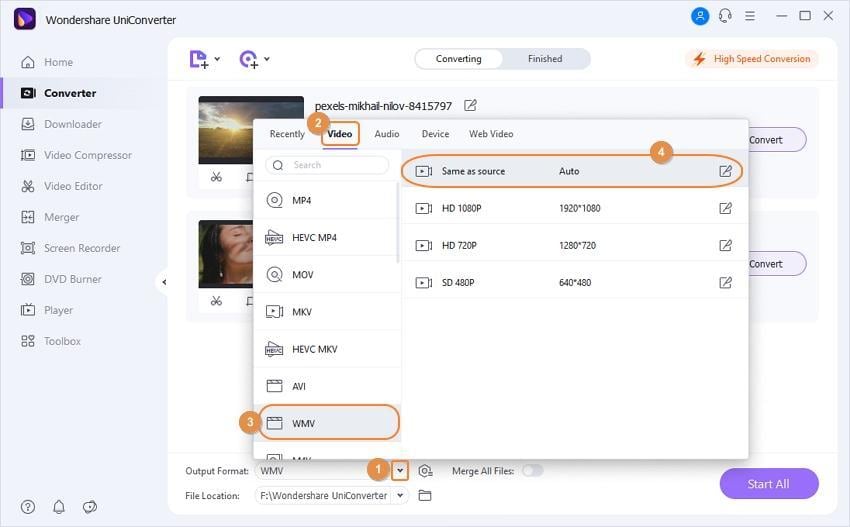
Se desejar personalizar ainda mais seu perfil de conversão, você pode acessar as configurações avançadas clicando no botão Criar. No entanto, recomendamos que você use nossas configurações padrões que foram otimizadas para eficiência e qualidade.
Passo 3 Converter WLMP em WMV.
Antes de começar a converter o WLMP em WMV, você pode clicar em Saída na parte inferior para alterar a localização da pasta de saída para sua conveniência. Quando estiver pronto, clique em Iniciar tudo ou Converter para iniciar a conversão de WLMP em WMV.
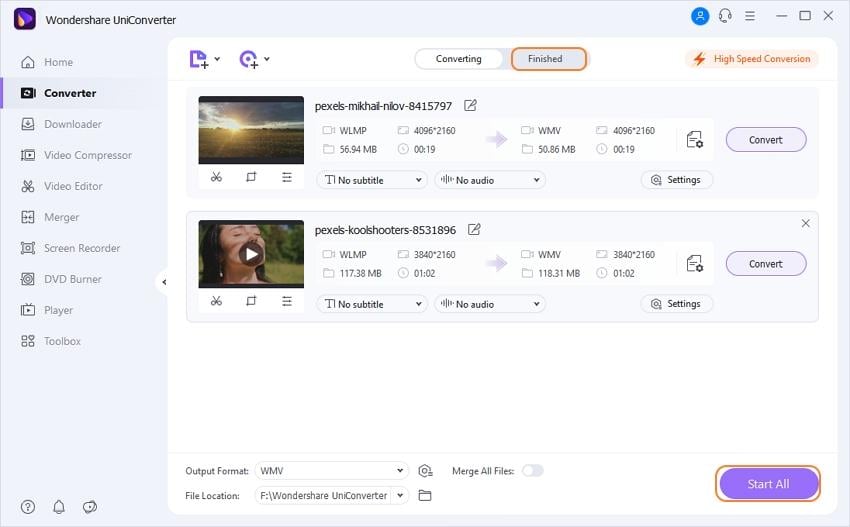
Parte 2. Converter WLMP em WMV com o Windows Movie Maker.
O Windows Movie Maker também funciona muito bem na conversão de vídeo, e a conversão de arquivos WLMP em WMV pode ser extremamente fácil em 3 etapas. Apenas consulte as instruções a seguir.
Passo 1. Inicie o Windows Live Movie Maker.
Passo 2. Abra Arquivo> Abrir projeto para importar seus arquivos de projeto WLMP.

Passo 3. Depois que seu arquivo for importado, abra Arquivo> Salvar filme> Definição padrão para exportar seu arquivo WLMP para o formato WMV. Você tem a opção de exportar seu WMV em diferentes resoluções (1080P, 720P ou 480P).
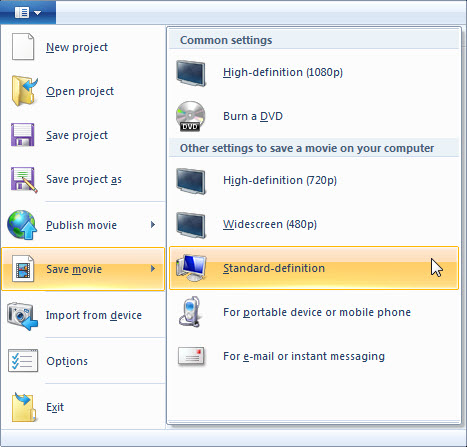
Parte 3. Wondershare UniConverter (originalmente Wondershare Video Converter Ultimate) vs. Windows Movie Maker.
Embora gratuito e relativamente fácil de usar, o Windows Movie Maker não oferece a quantidade de ferramentas de edição que poderia oferecer. Se você for um usuário intermediário ou avançado, criar ou converter com o Windows Movie Maker pode ser uma experiência frustrante devido aos dolorosamente básicos recursos disponíveis. Abaixo está uma breve tabela de comparação para sua referência.
| Wondershare Video Converter ULtimate | Windows Movie Maker | |
|---|---|---|
| Recursos | Toneladas de Recursos | Recursos limitados. |
| Estabilidade | Muito estável | Falhas ocasionais |
| Facilidade de usar | Facilidade de usar | Facilidade de usar |
| Design | 9/10 | 6.5/10 |
